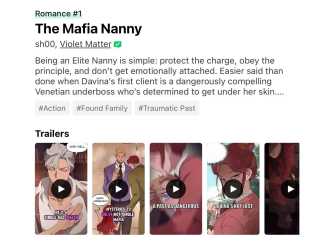델의 XPS 13 울트라북이 최근 업데이트됐다. 언뜻 별 것 아닌 것처럼 보이기도 한다. 하지만 세부를 살펴보면 이번 업그레이드로 지난 해 이미 최고였던 이 울트라북이 더욱 좋아진 것을 확인할 수 있다. 일단 5세대 브로드웰 칩에서 6세대 스카이레이크 칩으로의 변경을 비롯해 새롭게 등장한 USB-C타입 포트가 눈을 사로잡는다. 하지만 이들 외에도 변화한 점은 더 있다.
기존 XPS 13의 정보를 요약하자면, 이 울트라북은 이미 훌륭한 성능에 합리적인 가격, 우수한 완성도와 13인치 대 스크린에서 가장 작은 크기 등을 자랑했다. 13인치 노트북이라고 하기엔 지나치다 싶을 정도로 작았다. 이 덕분에 XPS 13은 더 작은 스크린의 맥북 에어 11인치나 도시바 레디어스 12인치와 같은 클래스에 속한다고 할 수 있었다. 맥북 12 인치의 괴물같이 가벼운 무게만 아니었다면, 둘을 동급에 놓고 평가했을지도 모른다.
지난해 버전의 XPS 13을 맥북 에어 13인치 위에 올려 놓고 촬영했다. 업데이트 버전 또한 동급의 바닥 면적을 갖췄다.
작년 XPS 13는 맥북 12와 거의 비슷한 크기였다. 올 해 모델은 면적은 동급이지만 더 무겁고, 조금 더 두꺼워졌다. 노트북 두께 비교 사진을 참조해보면 알 수 있을 것이다. 경쟁 제품 3가지를 비교해 본 결과 에이수스 UX 305가 가장 얇았고, 레노버의 요가 3 프로는 상대적으로 두꺼웠다. 하지만 몇 밀리미터의 차이였다.
위에서부터 차례로: 애플 맥북 12, 애플 맥북 에어 11 (2014), 델 XPS 13 (2016), 도시바 레디어스 12, 애플 맥북 프로 (2015), 에이수스 UX 305 (2016), HP 스펙터 X360 (2015), 레노버 요가 3 Pro, 레노버 요가 900, 델 XPS 15 (2016).
겉으로 보기에는 작년 모델과 다른 점이 거의 없다. 한 가지 차이는 작년 모델의 디스플레이포트가 올 해에는 USB-C 포트로 대체됐다는 것 정도다. USB-C 포트는 커넥터의 위, 아래 구분이 없고 여러 표준을 지원한다. 단 확장 가능성은 제조사와 모델 따라 다르다. 즉 모든 USB-C 케이블이 더 빠른 데이터 전송 속도나 디스플레이 포트, 혹은 썬더볼트 3을 지원하는 건 아니다. 경우에 따라 다르다는 점을 기억해야 한다.
델의 경우 사용자가 필요로 할 거의 모든 표준을 지원하기 때문에 별 문제가 없다. USB 3.1의 10Gbps 속도도, 디스플레이 포트도, 썬더볼트 3도 지원한다. 즉 포트에 뭘 꽂아도 문제 없이 데이터 전달이 된다는 의미다.
위에서부터 차례로: 델 XPS 13(2016), 도시바 레디어스 12, 애플 맥북 프로 (2015), 에이서스 UX 305(2016), HP 스펙터 X360 (2015), 레노버 요가 3 Pro, 레노버 요가 900, 델 XPS 15 (2016).
인상적이었던 점은 표준 충전기 외에 USB-C 충전도 지원한다는 점이었다. 제품을 주문하면 델 45W 충전기가 함께 배송되지만, 다른 USB-C 충전기가 있다면 그대로 쓸 수 있다. 예를 들어 구글의 크롬북 픽셀(Pixel)용 USB-C 충전기를 이용할 수 있다.
그런데 왜 충전 방식을 전적으로 USB-C에 의존하지 않았을까? 그건 아마도 대부분 사용자들이 아직까지 전통적인 충전 방식과 새로운 유니버설 충전 방식 사이에서 과도기를 겪고 있기 때문일 것이다. 또 USB-C 충전 방식이 아직까지는 최대 전류나 호환성 한계가 있기 때문이기도 하다.
사실 XPS 13을 쓰면서 USB-C 충전 표준의 한계를 다시 한 번 느꼈다. 간단히 말해 XPS 13에서 USB-C 방식으로 충전 시 몇몇 충전기는 충전이 됐지만 그렇지 않은 경우도 있었다는 것이다.
그럼에도 불구하고 델의 선택은 똑똑했다고 할 수 있다. 양쪽에서 적절한 타협점을 찾았기 때문이다. 다양한 충전 표준과도 호환이 되면서, 동시에 새롭게 등장한 충전 방식도 지원하는 것이다.
2016 XPS 13 (위)과 2015년 모델(아래). 외형상의 유일한 차이는 미니 디스플레이 포트에서 USB-C로의 전환이다.
더 중요한 내면의 변화
XPS 13구매를 검토하는 이들이 가장 중점적으로 보는 건 외형이 아니라 내면일 수 있다. 테스트한 버전은 중간 사양에 해당하는 인텔 코어 i5-6200U와 8GB LPDDR3, 256GB PCIe 방식 M.W NVMe를 장착한 제품이었다. 이 3가지 제원 모두 지난 버전으로부터의 발전이라 할 수 있다. 작년의 5세대 브로드웰의 경우 그래픽 성능도 느리고, CPU 성능도 한 단계 아래였다.
메모리도 변화했다. 작년의 XPS 13의 경우 DDR3L-RS을 사용했다. 좀더 자세히는 마이크론의 ‘리듀스드 스탠바이 RAM’(Reduced Standby RAM)였다. DDRL-RS는 비용이 싸면서도 스탠바이 상태에서는 표준 DDR3L보다 에너지를 40% 가량 적게 쓴다. 2016 버전에는 LPDDR3가 적용됐다. 스탠바이 모드에서의 전력 소모 및 모바일 기기 적용성 측면에서는 조금 더 우수한 특성을 보인다.
스토리지 또한 업그레이드 됐다. 2015 모델은 레거시 SATA나 PCIe를 구동해 퍼포먼스를 향상시키는 M.2 드라이브를 지원했다. 즉 지난해 모델은 더 느린 레거시 SATA를 사용했다. 사실 테스터는 작년 XPS 13을 PCIe 드라이브로 업그레이드 하려다가 바이오스 문제로 실패했던 바 있다.
하지만 신형 XPS 13에서는 드디어 PCIe M.2 드라이브를 이용한 부팅이 가능해졌으며 새로운 NVMe 표준을 지원하고 있다. 여기서 말하는 M.2 드라이브란 다름 아닌 삼성의 PM 951 NVMe 드라이브를 말한다. 작년 모델의 SATA 드라이브가 크리스탈디스크마크 5(CrystalDiskMark 5)를 이용하여 473MBps의 파일 읽기, 264MBps의 쓰기 속도를 제시했던 반면 올 해 모델은 파일 읽기 1,500MBps, 쓰기 307 MBps의 속도를 자랑한다. 비약적 발전이라 할 수 있다.
하지만 미처 예상치 못했던 단점이 있었다. XPS 13의 NVMe M.2 드라이브는 노트북을 스탠바이 모드에 유지시켜 더 깊은 절전 상태로 접어들지 못하게 했으며, 이에 따라 생각보다 많은 전력을 소모했다.
예를 들어 신형 XPS 13에는 작년의 52W 배터리보다 더 큰 57W 배터리를 장착했음에도 불구하고 배터리 수명은 더 짧아졌다. 델은 펌웨어를 업데이트 하게 되면 배터리 수명이 최소 몇 ‘시간’은 늘어 날 것이라고 밝혀왔다.
CPU 성능 테스트
CPU의 경우 스카이레이크 칩이 브로드웰 칩보다 더 나은지만 알면 된다. 첫 번째로 살펴 볼 테스트는 시네벤치 R15(CineBench R15)이다. 맥슨(Maxon)의 시네마 4D 엔진을 사용해 3D 프레임 렌더링 테스트를 진행하는 벤치마킹 테스트다. 거의 CPU 성능만을 측정하는 벤치마크라 할 수 있다. 물론 대부분 라이트 유저들이 이 테스트를 할 일은 거의 없겠지만, CPU가 얼마나 빠른지를 보여 주는 좋은 테스트다.
스카이레이크 CPU를 장착한 델 XPS 13은 작년의 브로드웰 CPU에서 한 단계 발전된 버전이라 할 수 있다.
라이트 유저를 위한 테스트
울트라북에서 3D 렌더링을 하는 사람이 많지는 않을 것이다. 이번에는 PC마크 8의 워크 컨벤셔널(work Conventional) 테스트도 함께 진행해 일상적인 오피스 사용에 적합한 성능 테스트를 해 보았다. 이 벤치마크는 내부적으로 제작된 브라우징, 워드 프로세싱, 스프레드시트, 비디오 컨퍼런싱 프로그램을 사용한다.
결과는 흥미로웠다. 신형 XPS 13이 작년 모델보다 빠를 것이란 건 예상된 결과였다. 다만 코어 i7을 사용한 서피스북과 서피스 프로 4가 예상보다 너무 느리게 나왔다는 점이 의외였다. 이 문제를 자세히 파고 들 시간이 없어서 그냥 두긴 했지만, 분명 이상한 부분이다. 하여튼 일상적 용도로 사용할 때에는 15년 버전과 16년 버전 사이에 체감할 만큼의 차이가 있지 않다는 점이다.
벤치마크 숫자로는 분명히 차이가 나지만 이메일이나 브라우저, MS 오피스를 사용할 때 프로세서에 의한 성능차는 느끼기 어렵다. 아톰 CPU를 장착한 서피스 3까지 내려가야 실제 차이가 느껴질 것으로 예상된다.
대부분 일상적인 작업만을 할 경우 서피스 3를 제외하면 이들 기기들 간에 큰 차이를 느끼기 어려울 것이다.
그래픽 성능
인텔의 스카이레이크는 그래픽 성능 측면에서도 분명한 업그레이드가 있었고, 3D마크 클라우드 게이트에서 이런 부분을 확인할 수 있다. 그렇다고 해도 XPS 13이 그래픽 머신 수준인 것은 결코 아니다. 여기 언급된 노트북들 중에서 게임에 최적화 됐다고 할 만한 노트북은 사실 없다. 해상도 낮은 옛날 게임들을 돌리는 정도라면 큰 문제가 없을 것이다.
스카이레이크의 개선된 그래픽 성능은 ‘코어 m’ 칩에서 두드러진다.
배터리 수명
신형 XPS 13를 리뷰하면서 배터리 테스트 상의 문제가 발생했다. 꽤 복잡한 문제라 설명이 필요하다.
신형 XPS 13을 모바일마크 14로 테스트한 결과 647분의 배터리 수명을 확인했다. 작년 버전의 XPS 13이 728분을 기록했던 것에 비하면 너무 낮았다. 델에 문의한 결과, 우리는 M.2 NVMe 드라이브 때문에 노트북이 저전력 모드로 전환되지 못하는 것이 그 이유라는 결론을 내렸다. 이 문제는 추후 업데이트를 통해 해결할 예정이며 그렇게 되면 배터리 수명이 몇 시간은 더 길어 질 것이라고 델 측은 전했다.
그런데 델의 바이오스 업데이트와 마이크로소프트의 윈도우 10 패치가 이뤄지면서 모바일마크 2014와 호환성 문제가 발생했다. 지금 이 글을 쓰는 도중에도 여전히 신형 XPS 13에서 모바일 마크 2014가 작동하지 않고 있다.
이에 따라 비디오 런다운(video rundown) 테스트를 진행했다. 이 테스트는 윈도우 10 무비&TV 플레이어에서 250-260니트(nits) 밝기로 6.5GB 4K 비디오를 재생하는 테스트다. 신형 XPS 13를 가지고 테스트 해 본 결과 약 529분의 배터리 수명이 확인됐다. 이는 4K 비디오를 9시간 가까이 재생할 수 있다는 의미이다.
하지만 델의 바이오스 업데이트를 했지만 모바일마크 2014를 구동할 수 없기 때문에 이 문제가 정말로 해결됐는지 어떤지 확인할 방법이 없다. 비디오 재생 시 노트북이 저절로 절전 모드에 들어가지 않았기 때문에 테스트 결과는 그대로였다.
모든 요소를 종합해 평가한다면 전반적으로 양호한 수준 배터리 동작 시간을 갖췄지만 놀라운 정도까지는 아니라는 것이다. 배터리 수명을 중요시하는 사람이라면 델에서 별도로 판매 중인 XPS 13용 외장 배터리 팩을 고려해봄 직하다.
신형 XPS 13의 배터리 수명은 양호하지만 그렇다고 훌륭하다고 할 수도 없었다.
개인적으로 신형 XPS 13 키보드는 너무 작다고 느껴진다.
일부 마음에 들지 않는 부분들
XPS 13의 크기를 최대한 줄이려다 보니 어쩔 수 없이 양보해야 했던 부분이 두 가지 있었다. 첫째는 웹캠이 스크린의 좌측 하단으로 이동했다는 것이다. 이로 인해 스카이프 채팅을 할 때면 독특한 화면을 볼 수 있다.
두 번째는 키보드다. 키 간격이 다소 좁고 불편하다. 맥북 에어 11에서도 편안한 키보드가 구현이 되는데, 왜 XPS 13에선 안 되는 걸까? 손이 큰 사용자라면 아쉬울 수 있는 부분이다.
현재 델의 자동 업데이트 프로그램에 보안 문제가 발견됨에 따라 드라이버나 바이오스 업데이트를 일일이 확인해야 하는 것도 조금 번거로웠다. 자동 업데이트 시스템이 조속히 개선되기를 기대한다. .
이런 소소한 단점들을 거론하기는 햇지만 델의 신형 XPS 13은 충분히 업그레이드 할 만한 가치가 있는 모델이다. 시장에서 경쟁 중인 수 많은 노트북들 중에서도 단연 최상급으로 구분짓기에 부족함이 없다. 이번 업데이트 덕분에 안 그래도 1순위였던 XPS 13이 더 개선됐다. 최고의 울트라북을 찾고 있다면, PC월드의 추천은 XPS 13다. dl-ciokorea@foundryco.com